اگر میخواهید همه اطلاعات آیپد را حذف کنید تا روی سیستم عامل iOS 9 و بالاتر به تنظیمات کارخانه برگردد، جای درستید هستید! در این مقاله قدم به قدم با شماییم تا تمامی دیتاهای موجود روی آیپد را حذف کرده و دوباره آن را مثل روز اول کنید. با ما همراه شوید.
چگونه آیپد را ریست کنیم تا به حالت پیش فرض کارخانه برگردد؟
در قدم اول برای حذف همه اطلاعات آیپد باید حتماً از دیتای خود نسخه بک آپ تهیه کنید تا با خیال راحت بتوانیم مراحل ریست کردن دستگاه را آغاز کنیم. بعد از اینکه از اطلاعات خود نسخه پشتیبان تهیه کردید مراحل زیر را در پیش بگیرید:
- به قسمت Settings آیپد رفته و از منوی سمت چپ گزینه General را انتخاب کنید.
هشدار: توجه داشته باشید که برای جلوگیری از حذف شدن اطلاعات مهم، قبل از هرگونه اقدامی مطمئن شوید که نسخه بک آپ در iCloud گرفتهشده است. - صفحه تنظیمات General را تا انتها پایین آمده و روی گزینه Reset کلیک کنید.
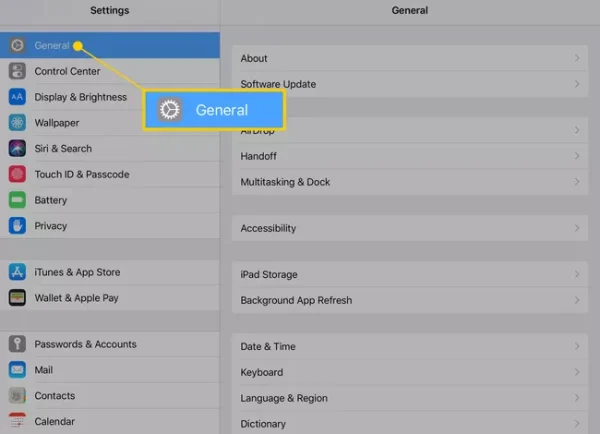
- در این مرحله مطابق تصویر زیر روی گزینه Reset All Content and Settings کلیک کرده تا آیپد خود را از هرگونه اطلاعاتی پاک کنید.
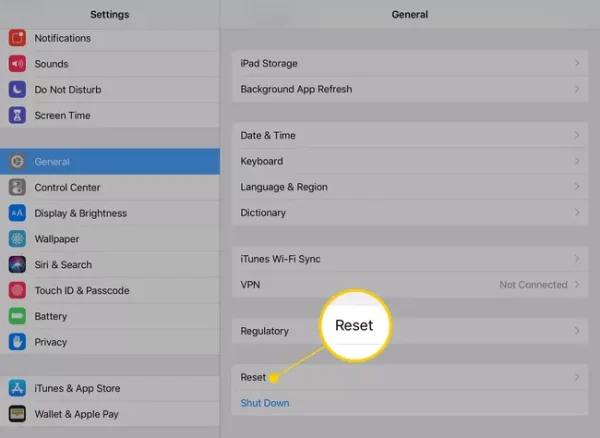
- برای انجام مراحل بعدی باید دو بار تائید مربوطه را انجام دهید. چراکه با این کار آیپد شما به تنظیمات پیشفرض کارخانه بازخواهد گشت و اپل میخواهد بداند که شما از تصمیمی که گرفتید اطمینان دارید. اگر قفل رمز عبور روی آیپدتان گذاشتید باید رمز آن را وارد کرده تا روند ریست کردن آیپد ادامه پیدا کند.
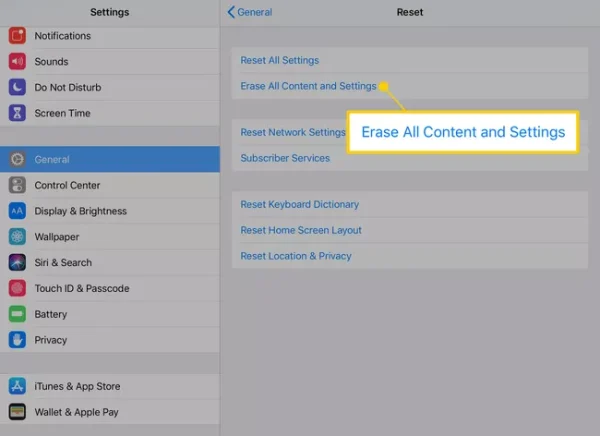
- در این قسمت همه اطلاعات آیپد شما پاکسازی شده و دستگاه شروع به ریستارت کردن میکند تا آماده تنظیمات مجدد شود.
چگونه همه اطلاعات آیپد را حذف کنیم؟
اگر میخواهید همه اطلاعات آیپد را حذف کنید، باید بدانید که با انجام این کار تمامی اطلاعات شخصی شما ایمن باقی خواهند ماند. همچنین این کار به عنوان یک ابزار ایراد یابی کار میکند که به شما کمک میکند تا با حذف برنامههای مشکلدار یا تنظیمات نامناسب تمامی ایرادات آیپد شما رفع شود.
قبل از اینکه تمامی اطلاعات آیپد را حذف کنید، سعی کنید تا تنظیمات آن را پاکسازی کرده و تنظیمات شبکه را روی دستگاه خود ریست کنید. هر دو این کارها را میتوانید در صفحه ریست آیپد انجام دهید.
نکته: روند ریست کردن آیپد شامل خاموش کردن قابلیت Find My iPad نیز خواهد شد.
سایر روشها برای ریست کردن آیپد
اگر دوست ندارید که همه اطلاعات آیپد را حذف کنید، منو ریست در تنظیمات شامل چندین گزینه است که میتوانید با توجه به ترجیح خود آنها را جایگزین و انتخاب کنید.
اگر قصد دارید آپیدتان را یکی از اعضای خانواده بدهید و از همان Apple ID شما استفاده میکند، ممکن است دوست داشته باشید که گزینه اول یعنی Reset All Settings را انتخاب کنید. با این کار اطلاعاتی مانند موزیک، فیلمها، شماره مخاطبین و غیره روی تبلت باقی خواهد ماند اما گزینههای ترجیحی شما ریست خواهند شد. اگر دوست ندارید که اطلاعات آیپد شما کاملاً حذف شود میتوانید این گزینه را انتخاب کنید.
اگر دلیل ریست کردن آیپد به خاطر وجود مشکلی در اتصال به وای-فای یا سایر مشکلات مرتبط با اینترنت است بهتر است اول از همه، قبل از اینکه همه اطلاعات آیپد را حذف کنید گزینه Reset Network Settings را امتحان کنید. با این کار تمامی اطلاعاتی که روی یک شبکه خاص اینترنتی شما قرار دارد پاک شده و بدون اینکه نیاز داشته باشید تا آیپد را ریست کامل کنید، مشکلات حل خواهد شد.
گزینه Erase All Content and Settings بهترین انتخاب در بیشتر موارد خواهد بود. این گزینه تمامی اطلاعات موجود روی دستگاه از جمله اکانت iTunes را حذف خواهد کرد. اگر قصد دارید آیپدتان را بفروشید، این گزینه تمامی تنظیمات و محتوای داخل دستگاهتان را پاک خواهد کرد.
سؤالات متداول
چگونه میتوانم آیپد را بدون رمز عبور ریست کنم؟
اگر میخواهید آیپد را بدون استفاده از رمز عبور ریست کنید باید آیپد مورد نظر را به یک کامپیوتر همگامسازی کرده تا تبلت را در حالت Recovery Mode قرار دهید و بتوانید از قابلیت Restore استفاده کنید. روش جایگزین دیگری که میتوانید در این زمینه از آن استفاده کنید رفتن به سایت iCloud.com و انتخاب iPad زیر بخش Your Devices بوده. سپس گزینه Erase iPad را انتخاب کنید و دستورالعملهای مرتبط با آن را در پیش بگیرید.
چگونه میتوانم آیپد مینی را ریست کنم؟
اگر میخواهید همه اطلاعات مینی آیپد را حذف کنید باید مسیر Settings > General > Transfer or Reset iPad را در پیش بگیرید. سپس گزینه Erase All Content and Settings را انتخاب کنید. حالا یک کادر توضیحی برایتان نمایان میشود که باید روی گزینه Continue کلیک کنید. رمز عبور آیپد مینی خود را وارد کنید و منتظر یک نسخه بک آپ باشید تا تکمیل شود یا میتوانید روی گزینه Skip Backup کلیک کنید. در آخر روی صفحه تائید نهایی باید روی گزینه Erase iPad کلیک کنید.
چگونه یک آیپد غیرفعال شده را ریست کنم؟
اگر امکان تعمیر آیپد غیرفعال شده مورد نظر وجود ندارد اما باید حتماً آن را ریست کنید، راحتترین کاری میتوانید برای ریست کردن آن دستگاه انجام دهید این است که از طریق iCloud اقدام نمایید. ابتدا به سایت iCloud.com رفته و وارد حساب کاربری خود شوید. سپس مراحل و دستورالعملهای توضیح داده شده را برای فکتوری ریست کردن و حذف همه اطلاعات آیپد در پیش بگیرید. توجه داشته باشید که با انجام این کار تمامی محتوای موجود روی آیپد شما حذف خواهد شد اما میتوانید به دستگاه خود دسترسی پیدا کنید.











